


/中文/

/中文/

/中文/

/中文/

/中文/

/中文/

/中文/

/中文/

/中文/

/中文/
zip解压缩软件是完全免费的新一代文件压缩、解压工具。不仅功能全面能解压多种不同格式的文件,还支持压缩图片、文档、PDF等各种文件夹,将您的文件压缩到最小的体积,并且为您的文件加密,贴心保护你的隐私,体积小,速度快,还能自定义解压或压缩完成后删除源文件,为您节省资源空间,给您带来高效便捷的使用体验!
WinZip是Nico Mak Computing公司开发的著名ZIP压缩文件管理器,该工具有操作简便、压缩运行速度快等显著优点,能与网络浏览器Internet Explorer和Netscape Communication实现无缝连接,可以大大方便Internet用户进行网上软件的下载、解压。
运行安装文件
WinZip 是在Win95/98环境下安装使用的工具,运行其安装文件WinZip70SR.exe,弹出Setup对话框,单击框中的“Setup”按钮继续。
设置安装路径
安装程序弹出WinZip Setup对话框,在其中输入程序安装目录的名称。输入好后,单击“OK”按钮,程序弹出WinZip的功能说明框,再单击“Next”按钮继续。
界面风格设置
程序弹出授权说明框,单击“Yes”按钮弹出对话框,在此设置WinZip将以何种界面风格启动,选择使用标准窗口方式设置,单击“Next”按钮继续。如果选择向导方式的设置,WinZip会以另一种方式安装,这种方式将查找硬盘中所有ZIP等格式的压缩文件,并记录在数据库中。
安装设置
单击“Next”按钮继续。
结束
安装完成后,单击界面中的“Finish”按钮结束安装。
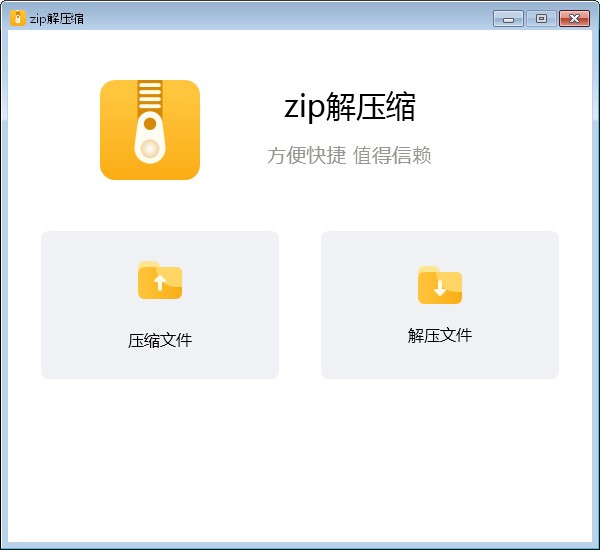
开启多个压缩窗口
使用过WinZip程序的用户知道,在系统缺省状态下,每次只能打开一个压缩视窗来进行解压缩文件;但在实际操作中,可能需要同时打开多个压缩视窗,其实操作很简单,可以在WinZip的操作介面中,用鼠标选择“Option”功能表项,并在弹出的参数设置对话方块中,取消“ReuseWinZipWindows”选项,就可以实现同时开启多个压缩视窗的目的。
对系统进行扫描病毒
很少人知道WinZip还能扫描病毒,因为病毒很难与WinZip扯上关系。作为压缩软件的WinZip的确能除去电脑中的病毒。利用这一功能,WinZip就可以在病毒对系统发动攻击之前,扫描相关的压缩文件,并对有毒情况予以报警。如果是第一次使用WinZip中的病毒扫描功能的话,首先必须让WinZip知道机器中已经安装的病毒扫描程序所在的位置。进入WinZipClassi介面后,用鼠标依次单击 Actions VirusScan 命令界面随后系统会出现一个对话方块,询问大家是否要指定一种防病毒软件作为WinZip的病毒扫描程序,用鼠标选择 yes,接着程序将打开Configuration对话方块,单击该介面中的浏览按钮,在打开的对话方块中选择病毒扫描要使用的防病毒软件中的可执行文件。完成上述设置之后,就可以利用WinZip来扫描病毒了,在扫描过程中如果发现病毒,将弹出警告或信息方块,提醒赶快进行杀毒工作。
对大文件进行分卷压缩
随着信息量的不断增多,一个文件动不动就达到1M、2M,如何把这些大容量文件存储在软盘中就成为大家非常关心的话题。利用WinZip,可以轻松地将一个较大的文件或文件夹分卷压缩到不同的软盘上保存,具体操作步骤如下:打开WinZip操作介面,在该介面中,用鼠标单击文件功能表栏下面的保存命令,在弹出的保存对话方块中,只需要将文件压缩的保存路径定义为软盘盘符,(在Multiplediskspanning一栏有三个选项,其默认选项是:Automatic,如果不想分盘储存,可以选择就三项:NoSpanning.)就可以实现这一功能。程序在压缩时发现当前软盘空间已满时,会提示插入第二张盘,然后继续,这样就可以把一个较大的文件压到几张软盘上保存了。
修复EXE文件
用鼠标双击一个EXE文件时,系统会弹出警告框,告诉该文件不能被执行或打开。出现这种现象,或许是这种EXE文件不是一般的Windows下的EXE文件,而是用WinZip生成的自解压的文件,在文件头上出了点问题,所以不能被解压,其实只要先运行WinZip软件,再打开这个EXE文件,重新制作成自解压文件或直接解压就可以使用其中的文件了。
加密压缩重要资料
在单位和多个同事共用一台电脑时,为了保证自己的个人资料的安全,常常会使用文件加密软件来对自己的重要资料进行加密。市场上的一些专业加密软件都需要钱才能购买,而有了WinZip这个免费的软件,就可以很容易地在加密重要文件的同时还可以压缩文件。例如可以将硬盘中的重要文件拷贝到一个暂存文件夹下,并通过WinZip来加密压缩该文件夹下的所有文件,在选定文件后,单击“File”“Password”,在窗口中输入口令,最后单击“ok”就可以了。
发送压缩邮件
WinZip可以将文件压缩打包后在Internet上传送已经不算什么新鲜事情了,而WinZip8.0使这件事变得更加容易。WinZip8.0中增加了一项新功能,使得将任何文件压缩后随E-mail发送变得轻而易举。可以在WinZip8.0主介面中,用鼠标依次单击“File/MailArchive”或者直接点击工具栏上的“MailArchive”按钮来完成,更快捷的方式是直接在资源管理器中通过右键命令“ZipandE-mail”进行,但需要注意的是,机器中必须已经安装了某一种E-mail服务程序,而且其默认邮件程序还必须是OutlookExpress
超高效的压缩和解压,给你带来极速体验,还能及时清理源文件,为您的压缩文件设置密码,保护隐私
完全免费:再也不用担心解压文件需要付费拉,所有功能全免费畅享
简洁易用:界面简洁,让人对软件功能一目了然
1、winzip免费版支持打开Zip、Zipx、7z、RAR和LHA等多种格式的文件。
2、winzip免费版内置文件预览功能,可以直接查看Word、Excel、PPT、PDF、图片和音频类等文件。
3、winzip免费版使用128位和256位AES高级加密算法,能够让文件的加密达到军事级别的程度。
4、能将文件直接压缩发送给QQ好友。
5、大幅度减少安装包的大小。
6、优化程序启动速度。

 oppoofp格式解包工具(数据包解压) 免费版压缩解压
/ 12M
oppoofp格式解包工具(数据包解压) 免费版压缩解压
/ 12M
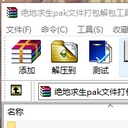 pak文件解包打包工具(pak解压) 最新版压缩解压
/ 209K
pak文件解包打包工具(pak解压) 最新版压缩解压
/ 209K
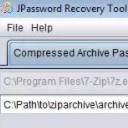 JPassword Recovery免费版(7zip压缩密码破译) v1.09 最新版压缩解压
/ 498K
JPassword Recovery免费版(7zip压缩密码破译) v1.09 最新版压缩解压
/ 498K
 WinRAR免安装版v3.93 绿色中文免费版压缩解压
/ 1.86M
WinRAR免安装版v3.93 绿色中文免费版压缩解压
/ 1.86M
 winrar 5.0独木成林版(32位/64位) 最新版压缩解压
/ 1M
winrar 5.0独木成林版(32位/64位) 最新版压缩解压
/ 1M
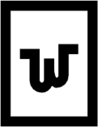 word文档合并软件免费版(合并多个word文档) v1.0 最新版压缩解压
/ 831K
word文档合并软件免费版(合并多个word文档) v1.0 最新版压缩解压
/ 831K
 smallpdf在线转换中文版(pdf转word) v1.0 网页最新版压缩解压
/ 23M
smallpdf在线转换中文版(pdf转word) v1.0 网页最新版压缩解压
/ 23M
 smallpdf在线压缩工具最新版(PDF压缩) v1.0 免费版压缩解压
/ 1M
smallpdf在线压缩工具最新版(PDF压缩) v1.0 免费版压缩解压
/ 1M
 通用包文件处理工具官方版(RDB解包打包工具) v3.5 最新版压缩解压
/ 1M
通用包文件处理工具官方版(RDB解包打包工具) v3.5 最新版压缩解压
/ 1M
 Universal Extractor最新版(万能解压器) v2.0 绿色版压缩解压
/ 7.54M
Universal Extractor最新版(万能解压器) v2.0 绿色版压缩解压
/ 7.54M
 oppoofp格式解包工具(数据包解压) 免费版压缩解压
/ 12M
oppoofp格式解包工具(数据包解压) 免费版压缩解压
/ 12M
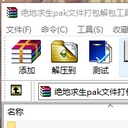 pak文件解包打包工具(pak解压) 最新版压缩解压
/ 209K
pak文件解包打包工具(pak解压) 最新版压缩解压
/ 209K
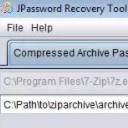 JPassword Recovery免费版(7zip压缩密码破译) v1.09 最新版压缩解压
/ 498K
JPassword Recovery免费版(7zip压缩密码破译) v1.09 最新版压缩解压
/ 498K
 WinRAR免安装版v3.93 绿色中文免费版压缩解压
/ 1.86M
WinRAR免安装版v3.93 绿色中文免费版压缩解压
/ 1.86M
 winrar 5.0独木成林版(32位/64位) 最新版压缩解压
/ 1M
winrar 5.0独木成林版(32位/64位) 最新版压缩解压
/ 1M
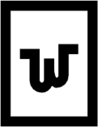 word文档合并软件免费版(合并多个word文档) v1.0 最新版压缩解压
/ 831K
word文档合并软件免费版(合并多个word文档) v1.0 最新版压缩解压
/ 831K
 smallpdf在线转换中文版(pdf转word) v1.0 网页最新版压缩解压
/ 23M
smallpdf在线转换中文版(pdf转word) v1.0 网页最新版压缩解压
/ 23M
 smallpdf在线压缩工具最新版(PDF压缩) v1.0 免费版压缩解压
/ 1M
smallpdf在线压缩工具最新版(PDF压缩) v1.0 免费版压缩解压
/ 1M
 通用包文件处理工具官方版(RDB解包打包工具) v3.5 最新版压缩解压
/ 1M
通用包文件处理工具官方版(RDB解包打包工具) v3.5 最新版压缩解压
/ 1M
 Universal Extractor最新版(万能解压器) v2.0 绿色版压缩解压
/ 7.54M
Universal Extractor最新版(万能解压器) v2.0 绿色版压缩解压
/ 7.54M
 oppoofp格式解包工具(数据包解压) 免费版压缩解压
oppoofp格式解包工具(数据包解压) 免费版压缩解压
 pak文件解包打包工具(pak解压) 最新版压缩解压
pak文件解包打包工具(pak解压) 最新版压缩解压
 JPassword Recovery免费版(7zip压缩密码破译) v1.09 最新版压缩解压
JPassword Recovery免费版(7zip压缩密码破译) v1.09 最新版压缩解压
 WinRAR免安装版v3.93 绿色中文免费版压缩解压
WinRAR免安装版v3.93 绿色中文免费版压缩解压
 winrar 5.0独木成林版(32位/64位) 最新版压缩解压
winrar 5.0独木成林版(32位/64位) 最新版压缩解压
 word文档合并软件免费版(合并多个word文档) v1.0 最新版压缩解压
word文档合并软件免费版(合并多个word文档) v1.0 最新版压缩解压
 smallpdf在线转换中文版(pdf转word) v1.0 网页最新版压缩解压
smallpdf在线转换中文版(pdf转word) v1.0 网页最新版压缩解压
 smallpdf在线压缩工具最新版(PDF压缩) v1.0 免费版压缩解压
smallpdf在线压缩工具最新版(PDF压缩) v1.0 免费版压缩解压
 通用包文件处理工具官方版(RDB解包打包工具) v3.5 最新版压缩解压
通用包文件处理工具官方版(RDB解包打包工具) v3.5 最新版压缩解压